- Google Material Design 正體中文版
- 介紹
- 1. Material Design
- 2. What is material?
- 3. Animation
- 4. Style
- 5. Layout
- 6. Components
- 7. Pattern
- 8. Usability
- 9. Resources
- 10. What's new
搜尋
應用程式內搜尋
當一個應用程式保有大量資訊時,使用者會希望能夠透過搜尋馬上找到特定內容。
最基本形式的搜尋意味著:
- 開啟一個搜尋文字框
- 輸入搜尋條件並進行查詢
- 呈現一組搜尋結果
然而透過一些增強,搜尋經驗可以變得更受矚目更令人滿意的:
- 支援語音搜尋
- 在使用者進行搜尋前,根據近期使用者的歷史搜尋紀錄提供建議
- 提供自動完成的搜尋建議,且這些建議與你的應用程式資料搜尋結果相符合(亦即這些建議都是應用程式內的資料)
There are two major patterns for in-app search: persistent search and expandable search.
應用程式內搜尋有兩個主要的模式:持續式搜尋與可擴展式搜尋。
持續式搜尋
當搜尋是你的應用程式的主要重點功能時,持續式搜尋是適當的方式。
搜尋的文字欄位是呈現在一個嵌入的搜尋框內,隨時準備好被啟動使用。
使用者可以透過觸控麥克風裝置,開啟語音搜尋。
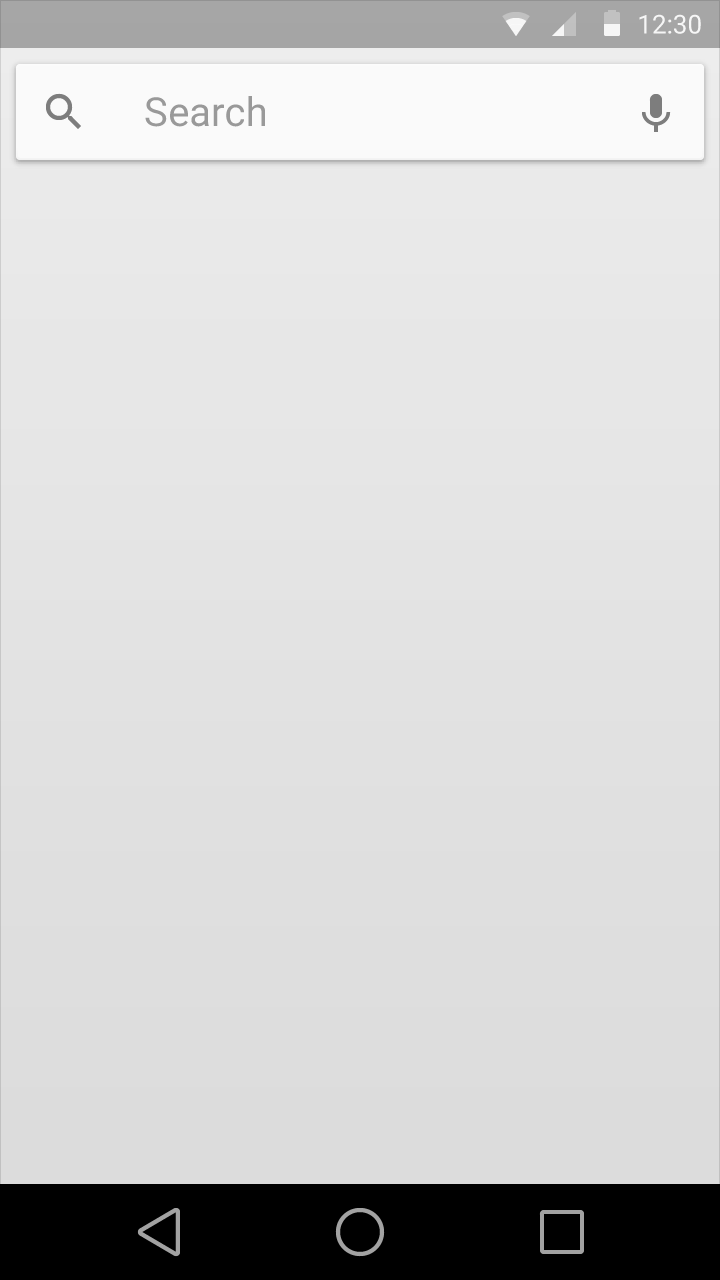
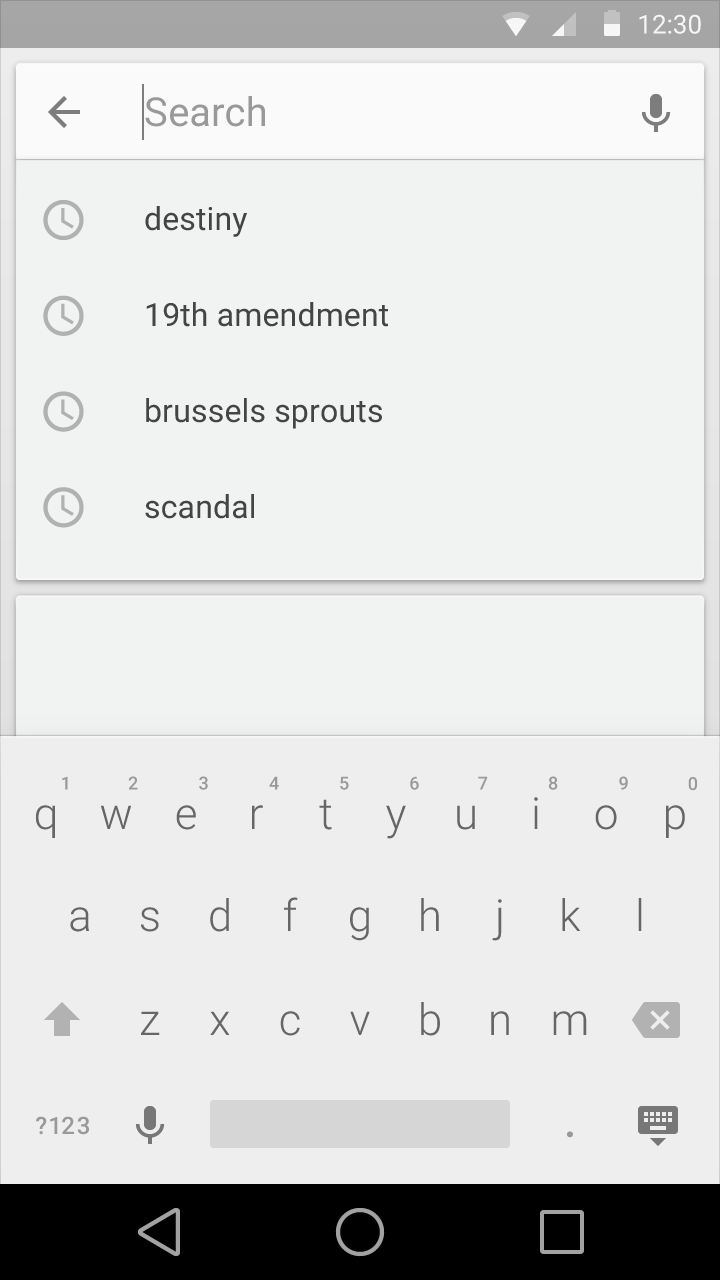
當搜尋欄位被啟動使用時,搜尋框會展開並呈現依據歷史搜尋紀錄所做的建議,鍵盤也會視需要顯示在螢幕上,若使用者選擇了任何建議,就是提交系統執行這個建議的搜尋,點擊向上的箭頭圖示放棄搜尋,取消系統建議清單以及螢幕鍵盤。

當使用者開始輸入查詢的關鍵字時,搜尋系統會依據輸入的關鍵字變換自動完成的選項。
點擊搜尋框旁的'x'會全部清除使用者輸入的關鍵字。
選擇一個搜尋建議項目或按下返回鍵都會提交系統執行這個搜尋。
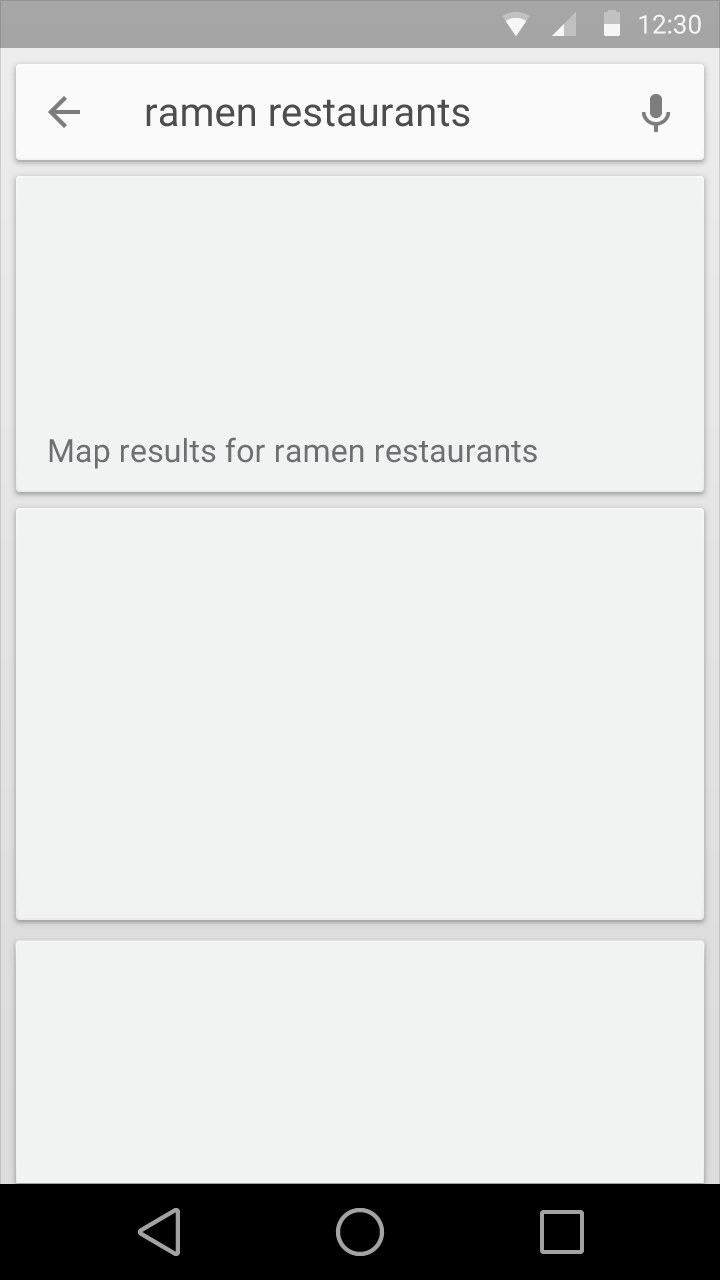
顯示搜尋結果時,仍然顯示搜尋框,只是未被聚焦啟用,為了顯示更多的搜尋結果,螢幕鍵盤被收起來了。
為了與嵌入式搜尋框的外觀相稱,搜尋結果會以卡片方式編排,這樣的樣式可以適應各樣不同型態的搜尋結果。
可擴展式搜尋
當搜尋不是你的應用程式的主要重點功能時,可擴展式搜尋是適當的方式。
不再顯示搜尋文字欄位,取而代之,搜尋功能(以放大鏡圖案表示)顯示在工具列中。
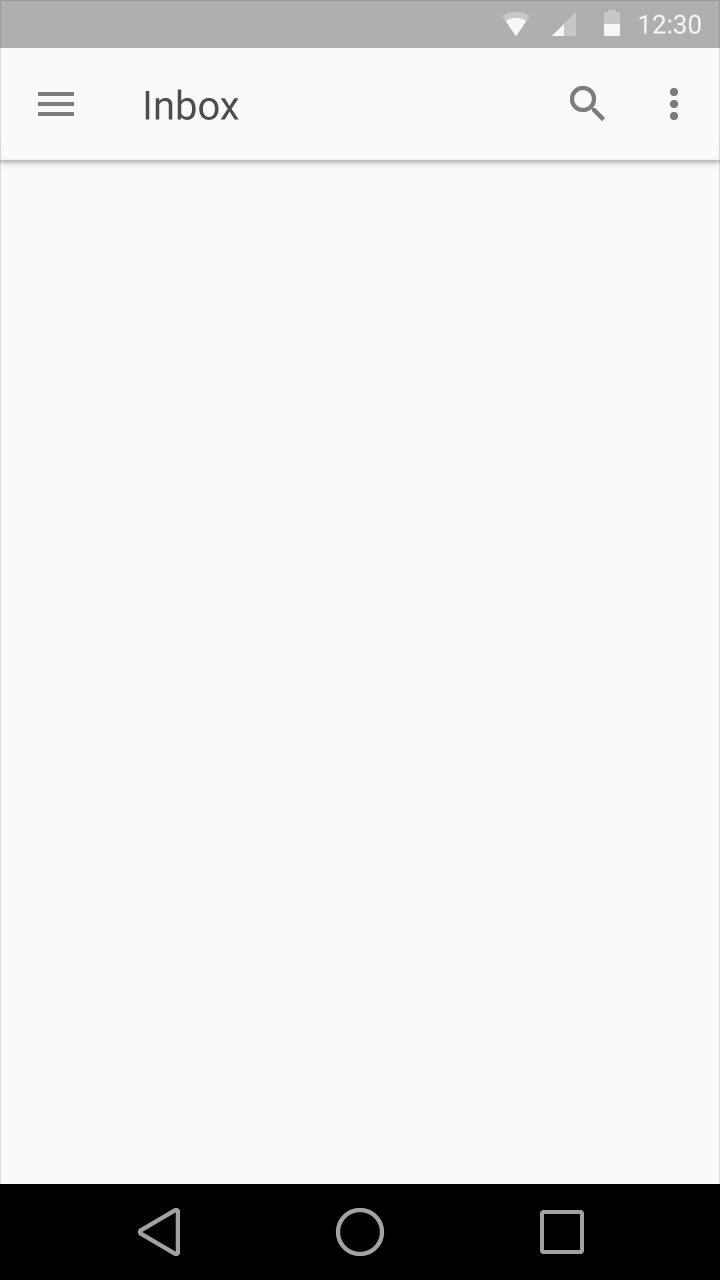
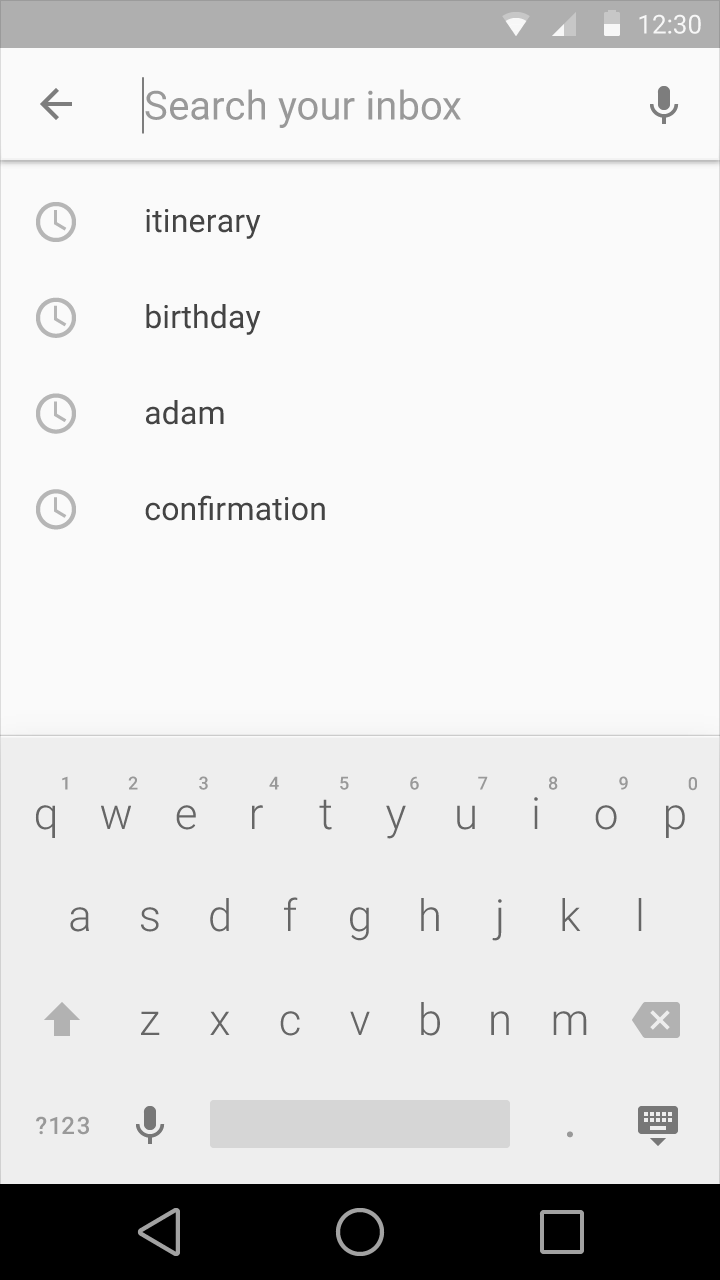
觸控搜尋圖示時,工具列會改變樣式,清除其它的內容並顯示一個搜尋文字框,若有支援語音搜尋,同時會顯示麥克風圖示。
搜尋文字欄位會自動接收使用者的聚焦啟用,如果需要的話螢幕鍵盤也會一起顯示。歷史搜尋建議可以顯示在工具列下,取代之前顯示的內容,選擇任何一個搜尋建議的項目就是向系統提交執行這個搜尋。
觸控向上箭頭的圖示關閉搜尋模式,並且恢復工具列原來的顯示方式。

當使用者開始輸入查詢的關鍵字時,搜尋系統會依據輸入的關鍵字變換自動完成的選項。
點擊搜尋框旁的'x'會全部清除使用者輸入的關鍵字。
選擇一個搜尋建議項目或按下返回鍵都會提交系統執行這個搜尋。

顯示搜尋結果時,工具列仍然保持搜尋模式,只是未被聚焦啟用。為了顯示更多的搜尋結果,螢幕鍵盤被收起來了。
就像前面所建議的一樣,搜尋結果顯示在工具列下方的頁面主要區域。
翻譯:Charlene